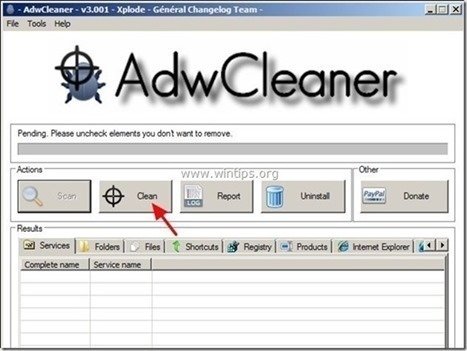目次
“ SpeedUpMyComputer " (by " SmartTweak" )は、インターネットから他のフリーソフトをダウンロードしてインストールすると、バンドルソフトとしてコンピューターに入るRogue最適化ソフトウェアです。 いつ " SpeedUpMyComputer "をインストールすると、Windowsの起動時に実行され、プログラムを有効にするためのシリアルキーの入力(購入)を要求されます。
は、" SpeedUpMyComputer 「このプログラムは合法的に見えますが、見つかった問題を修正したい場合、プログラムは続けるためにフルバージョンを購入するよう要求します。
を削除したい場合は、" SpeedUpMyComputer 「を選択し、以下の手順に従ってください。

を取り除くには、" SpeedUpMyComputer " ローグ ソフトウエアを使用しています。
ステップ1:ターミネート " SpeedUpMyComputer ”.
1.右クリック について " SpeedUpMyComputer " のアイコンをクリックし、 " を選択します。 退出 ”
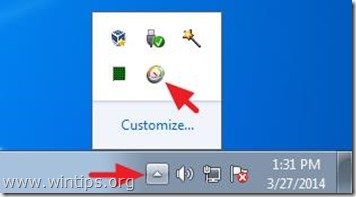
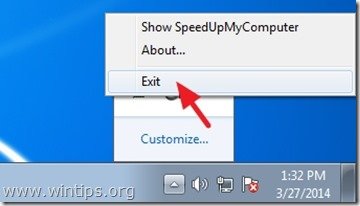
3. クリックで " やめる " ボタンをクリックします。
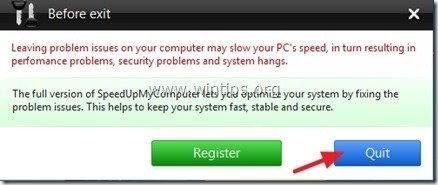
ステップ2.アンインストール " SpeedUpMyComputer " のアプリをコントロールパネルから起動します。
1. にアクセスしてください。
- Windows 8/7/Vistaの場合。 スタート」→「コントロールパネル .Windows XP。 スタート > 設定 > コントロールパネル
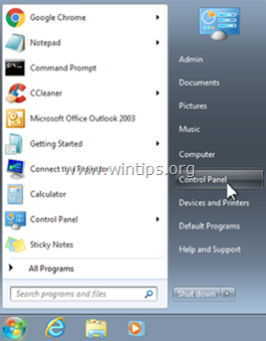
2. ダブルクリックで開く
- プログラムの追加と削除 Windows XPをお持ちの場合 プログラムおよび機能 Windows 8、7、Vistaの場合。
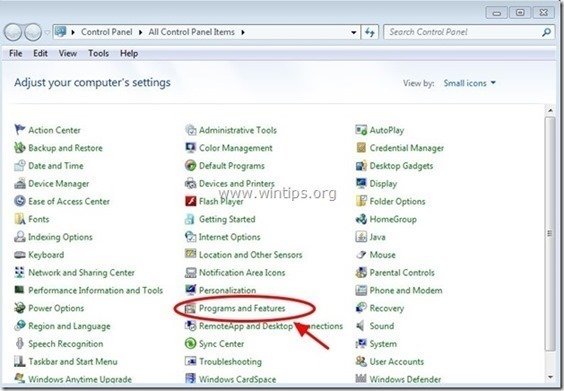
3. プログラム一覧の中から 削除(アンインストール) これらのプログラム
- SpeedUpMyComputer (SmartTweak Software) その他、不明または不要なアプリケーション。
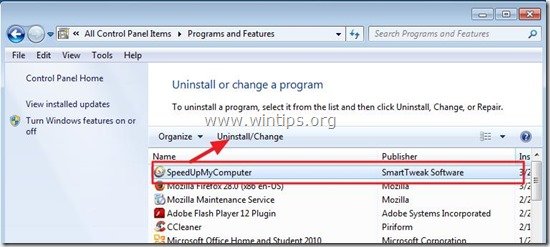
ステップ3. " を削除する SpeedUpMyComputer 「のエントリーをWindowsのスタートアップから削除しました。
1.ダウンロード と 走る CCleaner
2. "CCleaner "のところ メインウィンドウで、" ツール " を左ペインに表示します。
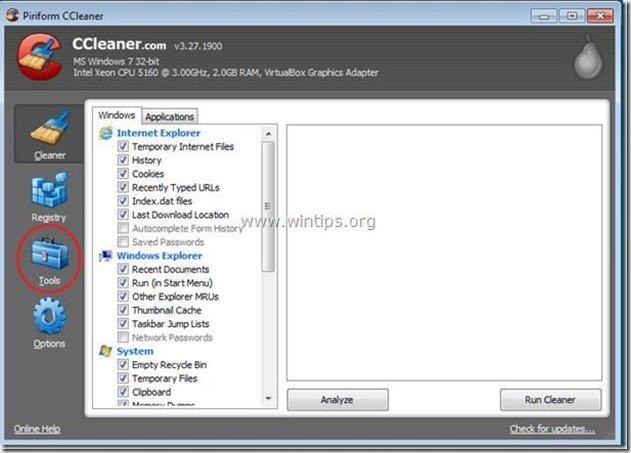
3. で " ツール " のセクションで、 " を選択します。 スタートアップ ".
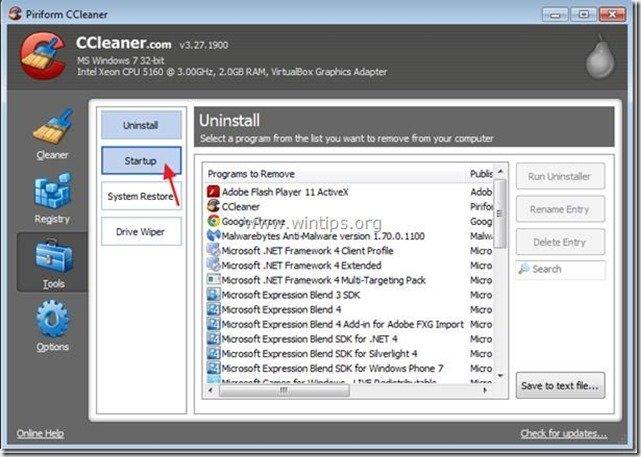
4. 選択する " ウィンドウズ " タブをクリックし 選ぶ と 消す には、次のような悪意のあるエントリーがあります。
- はい HKCU:Run FixMyRegistry SmartTweak Software Ltd C:\Program FilesSmartTweak FilterFixMyRegistry.exe /ot /as /ss はい HKCU:Run SpeedUpMyComputer C:\Program FilesSmartTweak FilterSpeedUpMyComputer.exe /ot /as
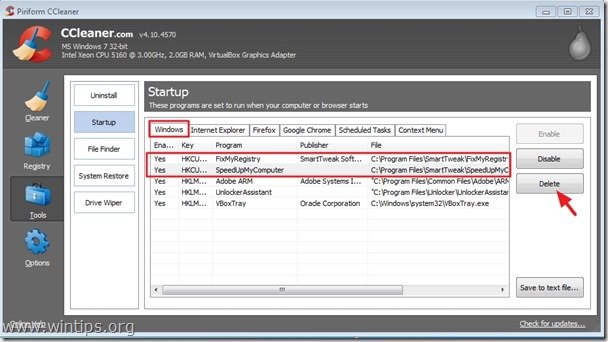
5. CCleanerを終了します。
ステップ4:クリーニング SpeedUpMyComputer アドウェアをAdwCleanerで
1.AdwCleanerユーティリティをダウンロードし、デスクトップに保存します。
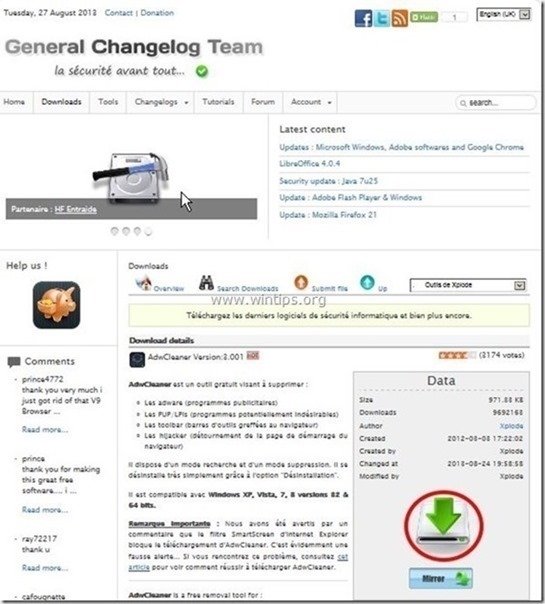
2.開いているプログラムをすべて閉じる と ダブルクリック を開く "アドウクリーナー" をデスクトップから起動します。
3. プレス " スキャン ”.
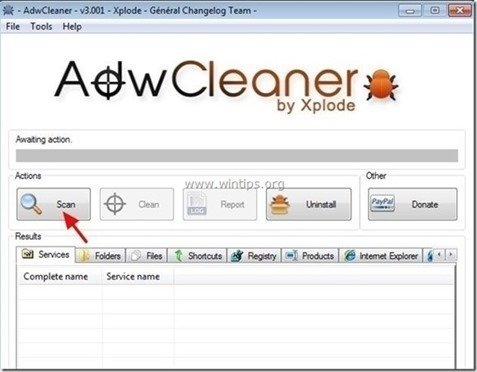
4. スキャンが完了したら、 を押します。 "クリーン " をクリックして、不要な悪意のあるエントリーをすべて削除してください。
4. プレス " OK " で " AdwCleaner - 情報" を押し、" OK " もう一度 をクリックしてコンピュータを再起動します。 .

5. パソコンが再起動したとき。 了い " AdwCleaner" の情報(readme)ウィンドウを開き、次のステップに進みます。
ステップ5.SpeedUpMyComputerのフォルダーとファイルを削除する
1. 以下のパスに移動し、以下のフォルダを削除します。 大胆 ):
- C:\Program Files SmartTweak
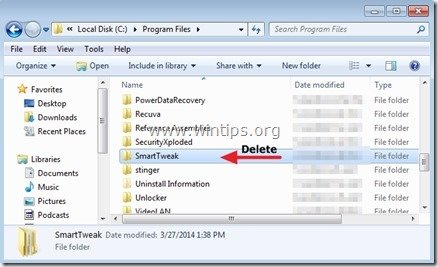
2.削除 " FixMyRegistry " のショートカットをデスクトップから選択します。
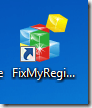
3. 削除 " SmartTweakソフトウェア " フォルダに移動します。
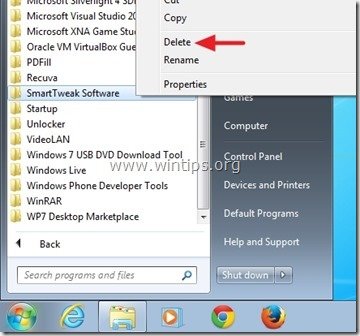
ステップ6.取り外す SpeedUpMyComputer を、Malwarebytes Anti-Malware Freeと組み合わせて使用します。
ダウンロード と インストール Malwarebytes Anti-Malware PROは、最も信頼できる無料のアンチマルウェアプログラムの1つで、コンピュータに残っている悪質な脅威を一掃します。 マルウェアの脅威、既存および将来の脅威から常に保護したい場合は、Malwarebytes Anti-Malware PROをインストールすることを推奨します。
MalwarebytesTMによる保護
スパイウェア、アドウェア、マルウェアを駆除します。
今すぐ無料ダウンロードを開始
1. 走る " マルウェアバイト・アンチマルウェア" を実行し、必要に応じてプログラムが最新版と悪意のあるデータベースに更新されるようにします。
2. Malwarebytes Anti-Malware」のメインウィンドウが画面に表示されたら、「Malwarebytes Anti-Malware」を選択します。 クイックスキャンの実行 " オプションを選択し、" "を押します。 スキャン 「ボタンをクリックし、プログラムにシステムの脅威をスキャンさせます。

3. スキャンが完了したら、 を押します。 "OK" をクリックして情報メッセージを閉じ、次に プレス その "結果を表示" ボタンを押すと 見晴らし と 取り除く 悪意のある脅威が発見された場合
 .
.
4.結果表示ウィンドウで チェック - マウスの左ボタンで 感染したすべてのオブジェクト を選択し、" 選択したものを削除 「というオプションを選択し、選択した脅威を削除させます。

5. 感染したオブジェクトの削除処理が完了したら , "すべてのアクティブな脅威を適切に削除するためにシステムを再起動する"。

6. に進みます。 次のステップに進みます。
アドバイスをお願いします。 パソコンをきれいに、安全に使うために。 Windowsの "セーフモード "でMalwarebytes' Anti-Malware のフルスキャンを実行します。 .*
*Windowsのセーフモードに入るには、""キーを押してください。 F8 「を押すと、Windowsロゴが表示されます。 Windowsの詳細オプションメニュー 「が表示されたら、キーボードの矢印キーで セーフモード オプションを選択し、 を押します。 " ENTER “.
ステップ7.コンピュータを再起動し、元のアンチウイルスプログラムで完全スキャンを実行します。

アンディ・デイビス
Windows に関するシステム管理者のブログ